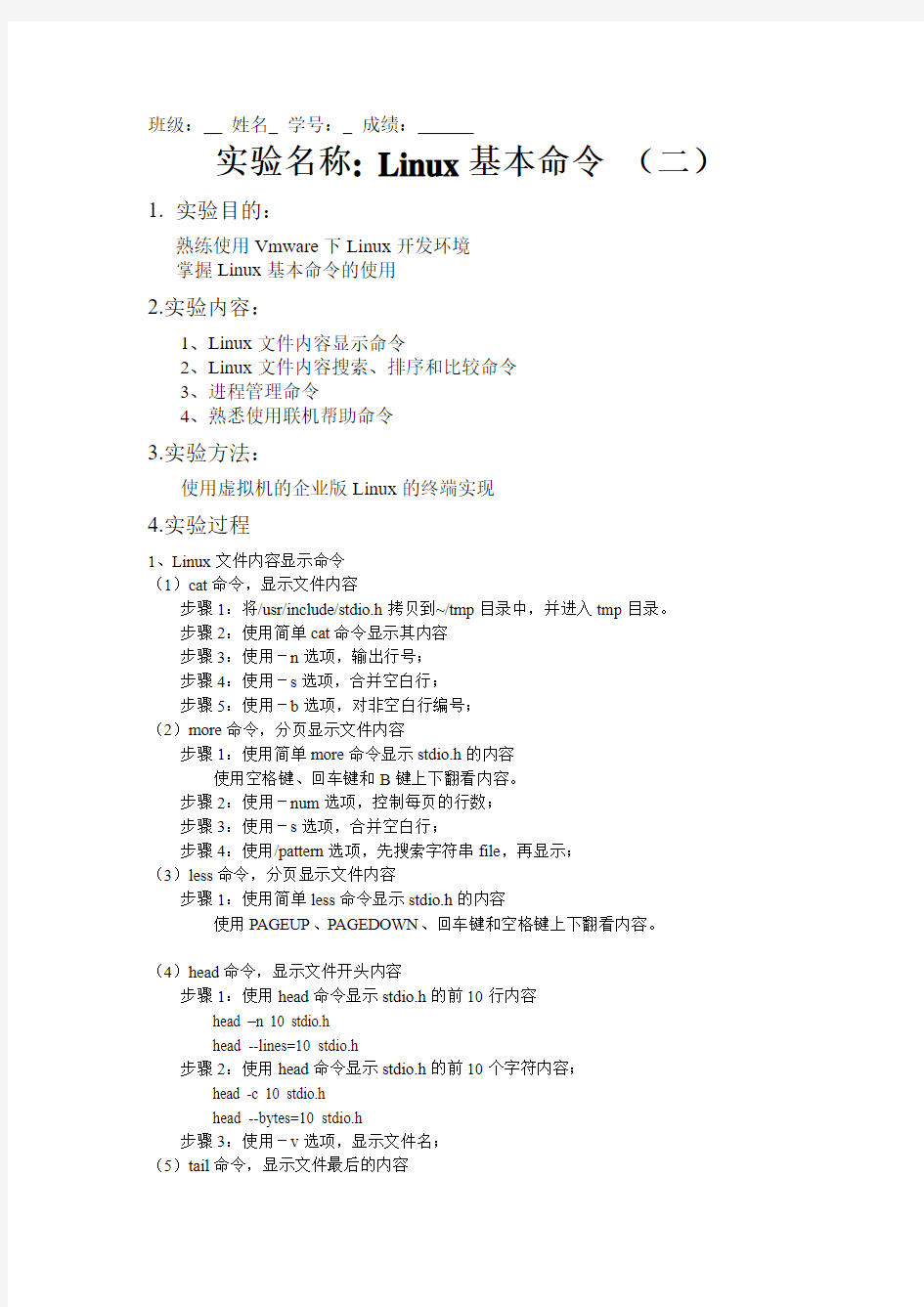
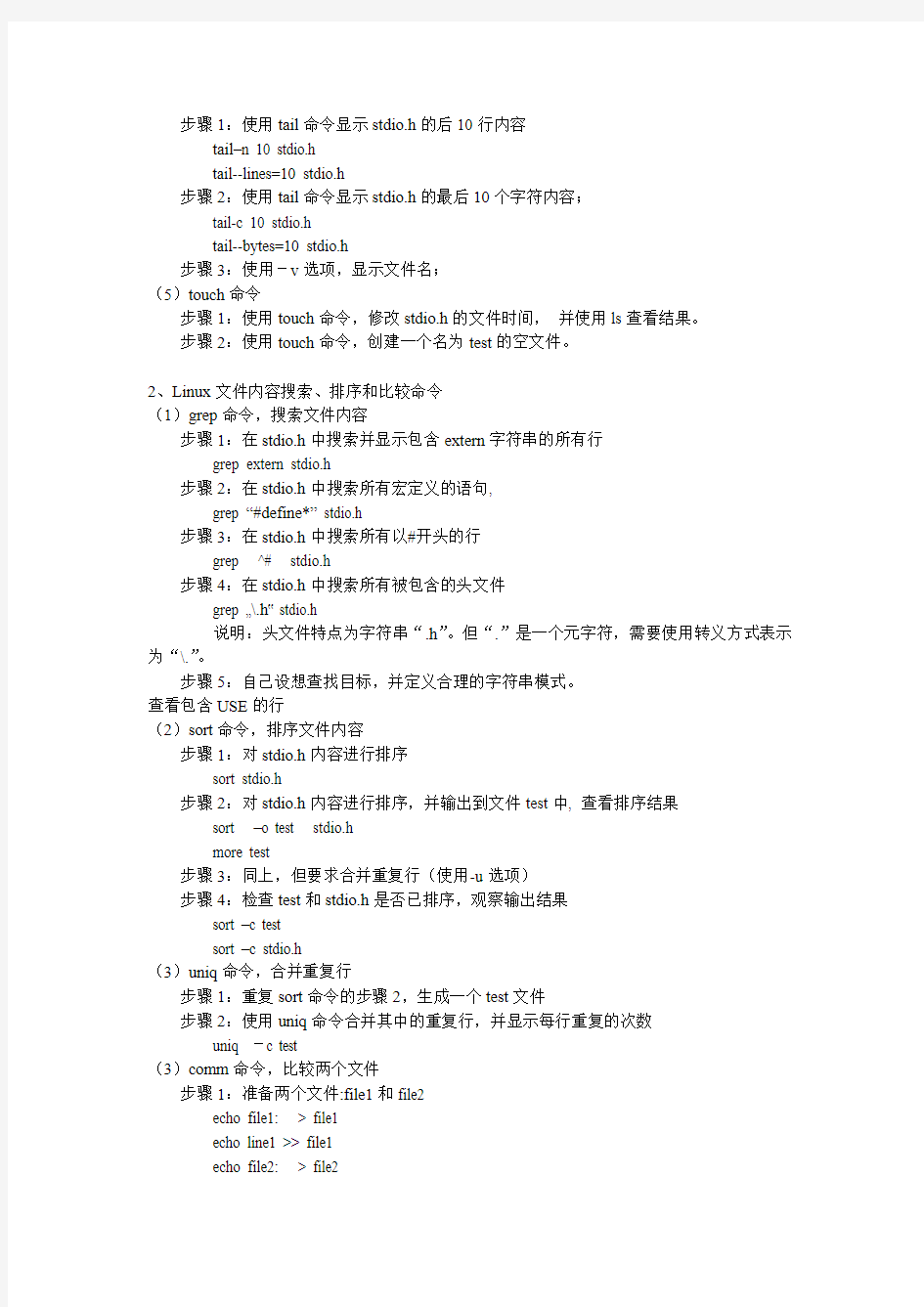
班级:姓名学号:成绩:
实验名称: Linux基本命令(二)1.实验目的:
熟练使用Vmware下Linux开发环境
掌握Linux基本命令的使用
2.实验内容:
1、Linux文件内容显示命令
2、Linux文件内容搜索、排序和比较命令
3、进程管理命令
4、熟悉使用联机帮助命令
3.实验方法:
使用虚拟机的企业版Linux的终端实现
4.实验过程
1、Linux文件内容显示命令
(1)cat命令,显示文件内容
步骤1:将/usr/include/stdio.h拷贝到~/tmp目录中,并进入tmp目录。
步骤2:使用简单cat命令显示其内容
步骤3:使用-n选项,输出行号;
步骤4:使用-s选项,合并空白行;
步骤5:使用-b选项,对非空白行编号;
(2)more命令,分页显示文件内容
步骤1:使用简单more命令显示stdio.h的内容
使用空格键、回车键和B键上下翻看内容。
步骤2:使用-num选项,控制每页的行数;
步骤3:使用-s选项,合并空白行;
步骤4:使用/pattern选项,先搜索字符串file,再显示;
(3)less命令,分页显示文件内容
步骤1:使用简单less命令显示stdio.h的内容
使用PAGEUP、PAGEDOWN、回车键和空格键上下翻看内容。
(4)head命令,显示文件开头内容
步骤1:使用head命令显示stdio.h的前10行内容
head –n 10 stdio.h
head --lines=10 stdio.h
步骤2:使用head命令显示stdio.h的前10个字符内容;
head -c 10 stdio.h
head --bytes=10 stdio.h
步骤3:使用-v选项,显示文件名;
(5)tail命令,显示文件最后的内容
步骤1:使用tail命令显示stdio.h的后10行内容
tail–n 10 stdio.h
tail--lines=10 stdio.h
步骤2:使用tail命令显示stdio.h的最后10个字符内容;
tail-c 10 stdio.h
tail--bytes=10 stdio.h
步骤3:使用-v选项,显示文件名;
(5)touch命令
步骤1:使用touch命令,修改stdio.h的文件时间,并使用ls查看结果。
步骤2:使用touch命令,创建一个名为test的空文件。
2、Linux文件内容搜索、排序和比较命令
(1)grep命令,搜索文件内容
步骤1:在stdio.h中搜索并显示包含extern字符串的所有行
grep extern stdio.h
步骤2:在stdio.h中搜索所有宏定义的语句,
grep “#define*” stdio.h
步骤3:在stdio.h中搜索所有以#开头的行
grep ^# stdio.h
步骤4:在stdio.h中搜索所有被包含的头文件
grep …\.h? stdio.h
说明:头文件特点为字符串“.h”。但“.”是一个元字符,需要使用转义方式表示为“\.”。
步骤5:自己设想查找目标,并定义合理的字符串模式。
查看包含USE的行
(2)sort命令,排序文件内容
步骤1:对stdio.h内容进行排序
sort stdio.h
步骤2:对stdio.h内容进行排序,并输出到文件test中, 查看排序结果
sort –o test stdio.h
more test
步骤3:同上,但要求合并重复行(使用-u选项)
步骤4:检查test和stdio.h是否已排序,观察输出结果
sort –c test
sort –c stdio.h
(3)uniq命令,合并重复行
步骤1:重复sort命令的步骤2,生成一个test文件
步骤2:使用uniq命令合并其中的重复行,并显示每行重复的次数
uniq -c test
(3)comm命令,比较两个文件
步骤1:准备两个文件:file1和file2
echo file1: > file1
echo line1 >> file1
echo file2: > file2
echo line1 >> file2
echo line2 >> file2
步骤2:比较两个文件,观察输出的三列的含义
comm. file1 file2
步骤3:比较两个文件,只输出其中相同的行。
comm. -12 file1 file2
步骤4:比较两个文件,只输出file2中独有的行。
comm. -13 file1 file2
(4)diff命令,比较两个文件的差异
步骤1:简单比较
diff file1 file2
步骤2:比较并输出ed脚本
diff –e file1 file2
(5)wc命令,统计文件内容
步骤1:全面统计,理解输出的结果
wc file1
wc file2
步骤2:仅统计词数
wc –w file2
步骤3:仅统计行数
wc –l file2
步骤4:仅统计字节术
wc –c file2
2、进程管理命令
(1)PS命令,查看进程状态
步骤1:简单ps
步骤2:列出系统中的所有进程
ps –e
步骤3:仅列出与当前TTY相关的进程
打开一个新的TTY
在原有tty和新tty中分别输入ps –a,观察比较结果。
步骤4:分别使用-x, -f, -l, -r, -u显示进程信息,比较结果。(2)kill命令,终止进程
步骤1:查看tty1的PID。
步骤2:在tty0中输入杀进程的命令
kill –s kill PID
或:kill –s 9 PID
步骤3:列出所有进程信号,观察结果
kill -l
3、熟悉使用联机帮助命令
(1)man命令
步骤1:使用man命令查看ls命令的帮助信息
步骤2:使用man命令查看其它命令的帮助
(2)help命令
步骤1:使用help命令查看cd命令的帮助信息
5.实验结果
步骤1:将/usr/include/stdio.h拷贝到~/tmp目录中,并进入tmp目录。
步骤2:使用简单cat命令显示其内容
步骤3:使用-n选项,输出行号;
步骤4:使用-s选项,合并空白行;
步骤5:使用-b选项,对非空白行编号;
(2)more命令,分页显示文件内容
步骤1:使用简单more命令显示stdio.h的内容
使用空格键、回车键和B键上下翻看内容。
步骤2:使用-num选项,控制每页的行数;
步骤3:使用-s选项,合并空白行;
步骤4:使用/pattern选项,先搜索字符串file,再显示;
(3)less命令,分页显示文件内容
步骤1:使用简单less命令显示stdio.h的内容
使用PAGEUP、PAGEDOWN、回车键和空格键上下翻看内容。
(4)head命令,显示文件开头内容
步骤1:使用head命令显示stdio.h的前10行内容
head –n 10 stdio.h
head --lines=10 stdio.h
步骤2:使用head命令显示stdio.h的前10个字符内容;
head --bytes=10 stdio.h
步骤3:使用-v选项,显示文件名;
(5)tail命令,显示文件最后的内容
步骤1:使用tail命令显示stdio.h的后10行内容
tail–n 10 stdio.h
tail--lines=10 stdio.h
步骤2:使用tail命令显示stdio.h的最后10个字符内容;
tail--bytes=10 stdio.h
步骤3:使用-v选项,显示文件名;
(5)touch命令
步骤1:使用touch命令,修改stdio.h的文件时间,并使用ls查看结果。
步骤2:使用touch命令,创建一个名为test的空文件。
2、Linux文件内容搜索、排序和比较命令
(1)grep命令,搜索文件内容
步骤1:在stdio.h中搜索并显示包含extern字符串的所有行
grep extern stdio.h
步骤2:在stdio.h中搜索所有宏定义的语句, grep “#define*” stdio.h
步骤3:在stdio.h中搜索所有以#开头的行grep ^# stdio.h
步骤4:在stdio.h中搜索所有被包含的头文件grep …\.h? stdio.h
说明:头文件特点为字符串“.h”。但“.”是一个元字符,需要使用转义方式表示为“\.”。
步骤5:自己设想查找目标,并定义合理的字符串模式。
查看包含USE的行
(2)sort命令,排序文件内容
步骤1:对stdio.h内容进行排序
sort stdio.h
步骤2:对stdio.h内容进行排序,并输出到文件test中, 查看排序结果sort –o test stdio.h
more test
步骤3:同上,但要求合并重复行(使用-u选项)
步骤4:检查test和stdio.h是否已排序,观察输出结果
sort –c test
sort –c stdio.h
步骤1:重复sort命令的步骤2,生成一个test文件
uniq -c test
(3)comm命令,比较两个文件
步骤1:准备两个文件:file1和file2
echo file1: > file1
echo line1 >> file1
echo file2: > file2
echo line1 >> file2
echo line2 >> file2
步骤2:比较两个文件,观察输出的三列的含义comm. file1 file2
步骤3:比较两个文件,只输出其中相同的行。
comm. -12 file1 file2
步骤4:比较两个文件,只输出file2中独有的行。
comm. -13 file1 file2
(4)diff命令,比较两个文件的差异
步骤1:简单比较
diff file1 file2
步骤2:比较并输出ed脚本
diff –e file1 file2
(5)wc命令,统计文件内容
步骤1:全面统计,理解输出的结果
wc file1
wc file2
步骤2:仅统计词数
wc –w file2
步骤3:仅统计行数
wc –l file2
Linux基本命令 一、实训目的 ●掌握Linu各类命令的使用方法; ●熟悉Linx操作环境 二、实训内容 练习使用Linux常用命令,达到熟练应用的目的 三、实训步骤 子项目1.文件和目录类命令的使用 利用root用户登录到系统,进入字符界面。 1)用pwd命令查看当前所在目录。 2)用ls命令列出此目录下的文件和目录。 3)用-a选项列出此目录下包括隐藏文件在内的所有文件和目录。 4)用man命令查看ls命令的使用手册 5)在当前目录下,创建测试目录test mkdir test 6)利用ls命令列出文件和目录,确认test目录创建成功 7)进入test目录,利用pwd查看当前工作目录。cd /root/test pwd 8)利用touch命令,在当前目录创建一个新的空文件newfile。touch newfile 9)利用cp命令复制系统文件/etc/profile到当前目录下 cp /etc/profile /root/test 10)复制文件profile到一个新的文件profile.bak,作为备份 cp /etc/profile profile.bak 11)用ll命令以长格的形式列出当前目录下的所有文件,注意比较每个文件的长度和创建时 间的不同 12)用less命令分屏查看文件profile的内容,注意练习less命令的各个子命令,如b、p、q等,并对then 关键字查找。less /etc/profile 13)用grep命令在profile文件中对关键字then进行查询,并与上面的结果比较。 grep then /etc/profle 14)给文件profile创建一个软连接lnsprofile和一个硬链接lnhprofile ln -s profile lnsprofile(创建软连接) ln profile lnhprofile(创建硬链接) 15)一长格形式显示文件profile、lnsprofile和lnhprofile的详细信息。注意比较3个文件链接数的不同。
date显示系统日期 cd.. 返回上级目录 pwd 显示当前路径 ls 查看目录中的文件 ls -F 查看目录中的文件 ls -l 显示文件和目录的详细资料 ls -a显示隐藏文件 ls -lh 显示权限 tree 显示文件和目录由根目录开始的树形结构 shutdown -h now 关闭系统 mkdir dir1 创建目录 rm -f file1 删除文件 rmdir 删除目录 cp 复制文件 find /-name file1 从/开始进入根文件系统搜索文件和目录 groupadd group_name 创建一个新用户组 groupdel group_name 删除一个用户组 useradd user1 创建一个新用户 userdel -r user1 删除一个用户 passwd 修改口令 passwd user1 修改一个用户的口令 gunzip file1.gz 解压一个file1.gz的文件 gzip file1 压缩文件 cat file1 从第一个字节开始查看文件 grep Aug /log/massages 在 massage文件中查找关键字Aug grep ^Aug /log/massages 在 massage文件中查找以Aug开头的词汇df 查看磁盘空间占用情况,使用权是所有用户 free 查看内存的使用情况 quota 显示磁盘使用情况和限制情况,使用权是超级用户 lp 打印文件 ifconfig 查看和更改网络接口的地址和参数 ping检测主机网络接口状态,使用权限是所有用户 Telnet 远程登录 ftp 文件传输 more一页一页显示档案内容 who 查看目前谁在线 finger 查看关于系统用户的信息 clear 清除屏幕
1 linux常用操作命令 linux系统中通过命令来提高自己的操作能力,下面由小编为大家整理了linux常用操作命令的相关知识,希望大家喜欢! linux常用操作命令一、常用指令 ls 显示文件或目录 -l 列出文件详细信息l(list) -a 列出当前目录下所有文件及目录,包括隐藏的a(all) mkdir 创建目录 -p 创建目录,若无父目录,则创建p(parent) cd 切换目录 touch 创建空文件 2 echo 创建带有内容的文件。
cat 查看文件内容 cp 拷贝 mv 移动或重命名 rm 删除文件 -r 递归删除,可删除子目录及文件 -f 强制删除 find 在文件系统中搜索某文件 wc 统计文本中行数、字数、字符数 grep 在文本文件中查找某个字符串rmdir 删除空目录 3 tree 树形结构显示目录,需要安装tree包
pwd 显示当前目录 ln 创建链接文件 more、less 分页显示文本文件内容head、tail 显示文件头、尾内容 ctrl+alt+F1 命令行全屏模式 linux常用操作命令二、系统管理命令 stat 显示指定文件的详细信息,比ls更详细who 显示在线登陆用户 whoami 显示当前操作用户 hostname 显示主机名 4 uname 显示系统信息
top 动态显示当前耗费资源最多进程信息 ps 显示瞬间进程状态ps -aux du 查看目录大小du -h /home带有单位显示目录信息 df 查看磁盘大小df -h 带有单位显示磁盘信息 ifconfig 查看网络情况 ping 测试网络连通 netstat 显示网络状态信息 man 命令不会用了,找男人如:man ls clear 清屏 alias 对命令重命名如:alias showmeit="ps -aux" ,另外解除使用unaliax showmeit 5 kill 杀死进程,可以先用ps 或top命令查看进程的id,然
新手刚刚接触Linux的时候可能处处感到不便,不过没有关系,接触新的事物都有这样的一个过程,在你用过Linux一段时间后,你就会逐渐了解Linux其实和Windows一样容易掌握。 由于操作和使用环境的陌生,如果要完全熟悉Linux的应用我们首先要解决的问题就是对Linux常用命令的熟练掌握。本章我们就来介绍Linux的常用基本命令。 Linux常用命令 1.Linux命令基础 Linux区分大小写。在命令行(shell)中,可以使用TAB键来自动补全命令。即可以输入命令的前几个字母,然后按TAB键,系统自动补全命令,若不止一个,则显示出所有和输入字母相匹配的命令。 按TAB键时,如果系统只找到一个和输入相匹配的目录或文件,则自动补全;若没有匹配的内容或有多个相匹配的名字,系统将发出警鸣声,再按一下TAB键将列出所有相匹配的内容(如果有的话)以供用户选择。 首先启动Linux。启动完毕后需要进行用户的登录,选择登陆的用户不同自然权限也不一样,其中―系统管理员‖拥有最高权限。 在启动Linux后屏幕出现如下界面显示:Red Hat Linux release 9 (Shrike) Kernel 2.4.20.8 on an i686
login: 输入:root(管理员名)后,计算机显示输口令(password:),输入你的口令即可。当计算机出现一个―#‖提示符时,表明你登录成功! 屏幕显示Linux提示符:[root@localhost root]#_ 这里需要说明的是―Red Hat Linux release 9 (Shrike)‖表示当前使用的操作系统的名称及版本。―2.4.20.8‖表示Linux操作系统的核心版本编号。―i686‖表示该台电脑使用的CPU的等级。 下面我们来介绍常用基本命令 一,注销,关机,重启 注销系统的logout命令 1,Logout 注销是登陆的相对操作,登陆系统后,若要离开系统,用户只要直接下达logout命令即可: [root@localhost root]#logout
(1)基于虚拟机的Linux操作系统的使用 1.启动VMware Workstation应用程序,启动Windows以后,选择开始—程序——VMware—VMware Workstation,出现如图7—1所示窗口。 2.选择File—Open选择安装好的Linux虚拟机文件,或者直接单击Start this virtual machine 启动Linux操作系统。 3.启动系统后需要输入用户名和密码,如图7—2所示,用户名为“root”,密码为“jsjxy308”。 4.启动终端,成功进入系统后,选择“应用程序”—“系统工具”—“终端”。 5.在终端中执行Linux 命令,终端运行以后,就可以在这里输入Linux命令,并按回车键执行。 (2)文件与目录相关命令的使用 1.查询/bin目录,看一看有哪些常用的命令文件在该目录下: ll /bin 2.进入/tmp目录下,新建目录myshare: cd /tmp mkdir myshare ls –ld myshare/ 3.用pwd命令查看当前所在的目录: pwd 4.新建testfile文件: touch testfile ls -l 5.设置该文件的权限模式: chomd 755 testfile ls -l testfile 6.把该文件备份到/tmp/myshare目录下,并改名为testfile.bak: cp testfile myshare/testfile.bak ls -l myshare/ 7.在/root目录下为该文件创建1个符号连接: ln -s /tmp/testfile /root/testfile.ln ls -l /root/testfile.ln 8.搜索inittab 文件中含有initdefault字符串的行: cat /etc/inittab | grep initdefault (3)磁盘管理与维护命令的使用 1)Linux 下使用光盘步骤 1.确认光驱对应的设备文件: ll /dev/cdrom 2.挂载光盘: mout -t iso9600/dev/cdrom test/dir 1.查询挂载后的目录: ll /media/cdrom 2.卸载光盘: umount /dev/cdrom 2)Linux下USB设备的使用
& &命令可用在其他任何命令的后面,它用来通知计算机在后台运行某一命令。通过把作业放在后台,用户可以继续使用当前的shell来处理其他命令;如果命令在前台运行的话,那么用户在此进程结束前不能继续使用当前的shell。 adduser adduser命令由root或其他具有权限的管理员用来创建新用户,跟在adduser命令后面的是所要创建的帐号名,例如:adduser flying alias alias命令用来设置命令的别名或替代名。一般说来别名往往是实际命令名的缩写。例如用户为ls设置一个别名dir: alias dir=ls 若仅输入alias本身时,系统将显示当前所有的别名。 bg bg命令用来迫使被挂起的进程在后台运行。例如,当你已经在前台启动了一个命令时(没有在此命令后使用&),你才想到这一命令将运行较长一段时间,但你这时还需使用shell。在这种情况下,可通过ctrl+z挂起当前运行的进程。此时你既可以使它长期挂起,也可以通过输入bg把这一进程放到后台运行。这样shell就可以用来执行其他的命令了。 cat cat通常是用来在屏幕上滚动显示文件的内容。它的格式是: cat〈filename〉 cd cd用来改变目录。这一命令非常有用,它有三种典型的使用方法。 cd移到目录树的上一层 cd~移动到用户的主目录,与单独使用cd相同 cd directory name改变到指定的目录 cp cp用来拷贝对象。例如要把file1拷贝到file2,用如下命令: cp file1 file2 dd dd命令用来转换文件格式。 fg fg命令用来激活某个被挂起的进程并使它在前台运行。当有一个进程正在运行时,由于某种原因需要挂起它,在执行完其他任务后,需要重新把这一进程调到前台运行,这时便可用bg命令使这一进程继续运行。 find find命令用来查找指定目录的文件。当找到后将按照用户的要求对文件进行处理。语法是: find以它为起点进行搜索的目录想要查找的文件名或元字符对文件执行的操作 grep grep命令用来在指定的对象中搜索指定的文本。语法是:grep〈text〉〈file〉。它还可以和其他命令的结果联合使用,例如: ps -ef|grep-v root 这一命令要求grep接受ps命令的输出,并除去所有包含单词root的进程(-v的含义是显示与文本不匹配的内容)。在不使用-v选项时,这一命令将显示进程清单中所有包含单词root的进程。 halt halt命令用来通知内核关闭系统,它是一个只能由超级用户执行的命令。 hostname 既可以用来显示系统当前的主机名或域名,也可用来设置系统的主机名。 login 当向系统注册时,将使用login。login命令也可用来随时从这一用户改变到另一用户。 logout
红帽linux常用操作命令 1.查看硬件信息 # uname -a # 查看内核/操作系统/CPU信息 # head -n 1 /etc/issue # 查看操作系统版本 # cat /proc/cpuinfo # 查看CPU信息 # hostname # 查看计算机名 # lspci -tv # 列出所有PCI设备 # lsusb -tv # 列出所有USB设备 # lsmod # 列出加载的内核模块 # env # 查看环境变量资源 # free -m # 查看内存使用量和交换区使用量# df -h # 查看各分区使用情况 # du -sh # 查看指定目录的大小 # grep MemTotal /proc/meminfo # 查看内存总量 # grep MemFree /proc/meminfo # 查看空闲内存量 # uptime # 查看系统运行时间、用户数、负载# cat /proc/loadavg # 查看系统负载磁盘和分区 # mount | column -t # 查看挂接的分区状态 # fdisk -l # 查看所有分区 # swapon -s # 查看所有交换分区 # hdparm -i /dev/hda # 查看磁盘参数(仅适用于IDE设备) # dmesg | grep IDE # 查看启动时IDE设备检测状况网络# ifconfig # 查看所有网络接口的属性 # iptables -L # 查看防火墙设置 # route -n # 查看路由表 # netstat -lntp # 查看所有监听端口 # netstat -antp # 查看所有已经建立的连接 # netstat -s # 查看网络统计信息进程
Linux基本命令练习一 实验内容: 1.使用超级用户登录,新建组new-section,指定组ID为800。 [root@localhost root]# groupadd -g 800 new-section 2、新建用户john,所属组为new-section,密码为john。 [root@localhost root]# useradd john [root@localhost root]# passwd john New passwd:john [root@localhost root]#useradd –g new-section john 3、查看内存的使用情况,并将查看结果保存到用户主目录的https://www.doczj.com/doc/f0259919.html, 文件。 [root@localhost root]# cat /proc/meminfo [root@localhost root]# cp /proc/meminfo /root/https://www.doczj.com/doc/f0259919.html, 4、普通用户helen登录,在其主目录下新建newfile文件,并查看文件属
性。 [root@localhost root]# useradd helen [root@localhost root]# su helen [root@localhost root]$ touch newfile [root@localhost root]$ ls –l 5、设置newfile文件的权限为所有用户可读写。 [root@localhost root]# chmod 666 newfile 6、使用普通用户helen登录,在其主目录下新建newdir目录,并设置权限为755。 [root@localhost root]# useradd helen [root@localhost root]# su --login helen [root@localhost root]$ mkdir –m 755 newdir /root 7、查看helen用户主目录下的所有文件(包含隐藏文件)的详细信息,并将查看结果保存于newdir目录中,文件名为allfiles。 [root@localhost root]# useradd helen [root@localhost root]# su --login helen [root@localhost helen]$ls –a >newdir/alllfiles 8、用root用户登录,创建testdir子目录,并将此目录所属的组设置为helen。 [root@localhost root]# mkdir testdir [root@localhost root]# chown .helen /testdir
Linux常用指令 (1)指令名称:pwd pwd命令也是最常用最基本的命令之一,用于显示用户当前所在的目录。 (2)指令名称:cd cd命令不仅显示当前状态,还改变当前状态,它的用法跟dos下的cd命令基本一致。cd ..可进入上一层目录 cd -可进入上一个进入的目录 cd ~可进入用户的home目录 (3)指令名称:cp 使用方式: cp [options] source dest cp [options] source... directory 说明:将一个档案拷贝至另一档案,或将数个档案拷贝至另一目录。 参数说明 -a 尽可能将档案状态、权限等资料都照原状予以复制。 -r 若 source 中含有目录名,则将目录下之档案亦皆依序拷贝至目的地。 -f 若目的地已经有相同档名的档案存在,则在复制前先予以删除再行复制。 范例: 将档案 aaa 复制(已存在),并命名为 bbb : cp aaa bbb 将所有的C语言程式拷贝至 Finished 子目录中 : cp *.c Finished (4)名称:mv 使用方式:mv [options] source dest mv [options] source... directory 说明:将一个档案移至另一档案,或将数个档案移至另一目录。 参数:-i 若目的地已有同名档案,则先询问是否覆盖旧档。 范例: 将档案 aaa 更名为 bbb : mv aaa bbb 将所有的C语言程序移至 Finished 子目录中 : mv -i *.c /Finished (5)指令名称 : chmod 使用方式: chmod [-cfvR] [--help] [--version] mode file...
初学Linux时最让人觉得困惑的是有太多太多的命令需要去记,往往会出现想执行一个操作不知道用什么命令,知道命令却不知道该怎么用的时候,这里对Linux系统中的常用命令做一个简单的汇总,希望对初学的朋友有所帮助。 Linux命令的基本格式: command option parameter(object) command就是要执行的操作,option指出怎么执行这个操作,parameter则是要操作的对象。例如想查看一个目录的内容,“查看”是动作,“目录”是对象,如果加一个“详细”的话,那么“详细”就是选项了。 #ls -l /root ls: command -l: option /root:parameter 了解了这一点之后,我们即可知道:所有的命令都有其操作对象,也就是说命令的作用范围是有限的;同是,对于同一种对象,能在其上进行的操作也是特定的。因此,我们可以根据对象的不同而对Linux中的常用命令进行分类.(没有给出具体的用法,有时间再添加:-) ) 目录文件类命令: cd切换目录 dir显示目录内容 ls显示目录内容 cat显示文件内容,适合小文件 less分屏显示文件内容,可前后翻阅 more分屏显示文件内容,不可向前翻阅 head显示文件头部内容 tail显示文件尾部内容 touch创建文件或更新文件访问时间 mkdir创建目录 rmdir删除目录 rm删除文件或目录(-r) cp复制文件或目录 mv移动或改名 chown修改文件所有者 chgrp修改文件所属组 chmod修改文件目录权限 find查找文件或目录 tar打包工具 gzip/gunzip压缩工具 bzip2/bunzip2压缩工具 vi文本编辑工具 用户类命令: useradd添加用户
档案目录管理 名称: cd 使用权限: 所有使用者 使用方式: cd [dirName] 说明: 变换工作目录至dirName。其中dirName 表示法可为绝对路径或相对路径。若目录名称省略,则变换至使用者的home directory (也就是刚login 时所在的目录)。 另外,"~" 也表示为home directory 的意思,"." 则是表示目前所在的目录,".." 则表示目前目录位置的上一层目录。 范例: 跳到/usr/bin/ : cd /usr/bin 跳到自己的home directory : cd ~ 跳到目前目录的上上两层: cd ../.. cd - 返回进入当前目录前所在目录 名称:df 使用权限: 所有使用者> 使用方式: df [选项]... [FILE]... 显示档案系统的状况,或是看所有档案系统的状况(预设值) -a, --all 包含所有的具有0 Blocks 的档案系统 --block-size={SIZE} 使用{SIZE} 大小的Blocks -h, --human-readable 使用人类可读的格式(预设值是不加这个选项的...) -H, --si 很像-h, 但是用1000 为单位而不是用1024 -i, --inodes 列出inode 资讯,不列出已使用block -k, --kilobytes 就像是--block-size=1024 -l, --local 限制列出的档案结构 -m, --megabytes 就像--block-size=1048576 --no-sync 取得资讯前不sync (预设值) -P, --portability 使用POSIX 输出格式 --sync 在取得资讯前sync -t, --type=TYPE 限制列出档案系统的TYPE -T, --print-type 显示档案系统的形式
下面我们来介绍常用基本命令 一、注销,关机,重启 注销系统的logout命令 1,Logout 注销是登陆的相对操作,登陆系统后,若要离开系统,用户只要直接下达logout命令即可: [root@localhost root]#logout Red Hat Linuxrelease 9(Shike) Kernel 2.4.20.8 on an i686 Login: ←回到登陆的画面 2,关机或重新启动的shutdown命令 Shutdown命令可以关闭所有程序,依照用户的需要,重新启动或关机。 参数说明如下: λ立即关机:-h 参数让系统立即关机。范例如下: [root@localhost root]#shutdown –h now ←要求系统立即关机 λ指定关机时间:time参数可指定关机的时间;或设置多久时间后运行shutdown命令,范例如下: [root@localhost root]#shutdown now ←立刻关机 [root@localhost root]#shutdown +5 ←5分钟后关机 [root@localhost root]#shutdown 10:30 ←在10:30时关机 关机后自动重启:-rλ参数设置关机后重新启动。范例如下: [root@localhost root]#shutdown -r now ←立刻关闭系统并重启 [root@localhost root]#shutdown -r 23:59 ←指定在23:59时重启动 3,重新启动计算机的reboot命令 顾名思义,reboot命令是用来重新启动系统的。常用的参数如下: λ-f 参数:不依正常的程序运行关机,直接关闭系统并重新启动计算机。 -Iλ参数:在在重新启动之前关闭所有网络接口。 虽然reboot命令有个参数可以使用,但是一般只需要单独运行reboot命令就可以了 二、文件与目录的操作 列出文件列表的ls命令 1,ls(list)命令是非常有用的命令,用来显示当前目录中的文件和子目录列表。配合参数的使用,能以不同的方式显示目录内容。范例如下: ? 显示当前目录的内容: [tony@free tony]$ ls Desktop mail myinstall.log test.txt ←有两个目录及两个文件夹 ? 当运行ls命令时,并不会显示名称以―.‖开头的文件。因此可加上―-a‖参数指定要列出这些文件。范例如下: [tony@free tony]$ ls –a ? 以―-s‖参数显示每个文件所有的空间,并以―-S‖参数指定按所有占用空间的大小排序。范例如下: [tony@free tony]$ ls –s –S 总计36 4 Desktop 4 mail 24 myinstall.log 4 test.txt ? 在ls命令后直接加上欲显示的目录路径,就会列出该目录的内容。范例如下: [tony@free tony]$ ls –l/usr/games 2,切换目录的cd命令
实训项目2 Linux基本命令 一、实训目的 ●掌握Linux各类命令的使用方法; ●熟悉Linux操作环境。 二、实训内容 练习使用Linux常用命令,达到熟练应用的目的。 三、实训步骤 子项目1.文件和目录类命令的使用 (1)启动计算机,利用root用户登录到系统,进入字符提示界面。练习使用cd命令 (2)用pwd命令查看当前所在的目录。 pwd命令用于显示用户当前所在的目录。如果用户不知道自己当前所处的目录,就可以使用这个命令获得当前所在目录 (3)用ls命令列出此目录下的文件和目录。 然后,使用ls命令,并用-a选项列出此目录下包括隐藏文件在内的所有文件和目录。 最后,用man命令查看ls命令的使用手册。 补充说明浏览信息内容:(以下面图片为例) 1 2 3 4 5 6 7 8 9 10 11 1属性:- 代表文件,l代表链接文件,d代表目录 2 所有者权限(文件权限):具有r 读w 写没有x 执行
3 同组用户权限(文件权限):只读r 4 其他人权限(文件权限):只读r 5 链接数:1 6 文件拥有者:root 7 文件所属组:root 8 文件大小:8字节 9 创建或修改日期:2月21日 10 创建或修改时间:18:42 11 文件或目录名称 (4)在当前目录下,创建测试目录test。利用ls或ll命令列出文件和目录,确认test 目录创建成功。然后进入test目录,利用pwd查看当前工作目录。 mkdir命令用于创建一个目录。 该命令的语法为:mkdir [参数] 目录名 常用参数–p:如果父目录不存在,则同时创建该目录及该目录的父目录。 (5)利用cp命令复制系统文件/etc/profile到当前目录下。 # cp /etc/profile . (6)复制文件profile到一个新文件profile.bak,作为备份。 # cp profile profile.bak (7)用ll命令以长格形式列出当前目录下的所有文件,注意比较每个文件的长度和创建时间的不同。 (8)用less命令分屏查看文件profile的内容,注意练习less命令的各个子命令,如b、p、q等,并对then关键字查找。 注意:可以通过less - -help 命令查看帮助 less命令是more命令的改进版,比more命令的功能强大。more命令只能向下翻页,而less命令可以向下、向上翻页,甚至可以前后左右的移动。 执行less命令后,进入了less状态,按【Enter】键可以向下移动一行,按【space】键可以向下移动一页;按【b】键可以向上移动一页;也可以用光标键向前、后、左、右移动;按【q】键可以退出less命令。
Linux提供了大量的命令,利用它可以有效地完成大量的工 作,如磁盘操作、文件存取、目录操作、进程管理、文件权限设定等。所以,在Linux系统上工作离不开使用系统提供的命令。 下面我将比较常用的命令,按照系统中的作用分成以下6个部分 安装和登录命令:shutdown、reboot、install、mount、umount、exit、last; 文件处理命令:file、mkdir、grep、find、mv、ls、diff、cat; 系统管理相关命令:df、top、free、adduser、groupadd、kill、crontab; 网络操作命令:ifconfig、ping、netstat、telnet、ftp、route、scp、finger; 系统安全相关命令:passwd、su、chmod、chown、sudo、ps、who; 其它命令:tar、unzip、unarj、man 安装与登陆命令 shutdown 1.作用 shutdown命令的作用是关闭计算机,它的使用权限是超级用户root。 2.格式 shutdown [-h][-i][-k][-m][-t] 3.重要参数 -t:在改变到其它运行级别之前,告诉init程序多久以后关机。 -k:并不真正关机,只是送警告信号给每位登录者。 -h:关机后关闭电源。 -c:cancel current process取消目前正在执行的关机程序。所以这个选项当然没有时间参数,但是可以输入一个用来解释的讯息,而这信息将会送到每位使用者。 -F:在重启计算机时强迫fsck。 -time:设定关机前的时间。 -m: 将系统改为单用户模式。 -i:关机时显示系统信息。 -r:重启。 4.实用例子 远程重启满天星服务器192.168.0.25 shutdown -m \\192.168.0.25 -r -f -t 0 远程重启兴通博服务器192.168.0.41 shutdown -m \\192.168.0.41 -r -f -t 0 reboot 1.作用 reboot命令的作用是重新启动计算机,它的使用权限是系统管理者root。 2.格式
Linux 常用基本命令 1.设置时间日期 Date -d 10/16/2012 Date –s 10:55:30 2.Rm 删除文件或目录 Rmdir 删除文件目录 Madir 创建目录 Mv 移动或重命名 Cp 复制 3.ls 显示命令 4.man 查看命令信息 5.apropos keyword 查看相关命令 6.at 20:00 10/16/12 在某一时间执行什么命令 7.cat 命令: cat -b:不显示空行。 Cat -n:在文件的每行前面显示行号。 8.ls命令:ls -a :显示所有文件 ls -l:显示文件的详细信息。 Ls -k:显示文件大小,以K为单位。 9.mv:重命名文件或移动文件 mv –b :为源文件作备份。 Mv –f :文件重命名时强制覆盖已有文件。 Mv –i :覆盖文件时给出提示。 Mv - u,目标文件比源文件新时不覆盖。 Mv - v:移动文件时,给出相应的提示。 10.quota :显示磁盘的使用情况,一般用户可以查看自己使用磁盘的权限。 quota – g:显示用户所在组使用磁盘的权限。 Quota – u:显示用户自己使用磁盘的权限。 Quota – p:使显示信息简洁化。 11.Rpm:软件包管理工具: Rpm –version:获得rpm程序的版本信息。 Rpm – vv获得详细帮助信息。 Rpm – i 安装软件包。 Rpm –prefix PATH:指定软件包的安装路径。 Rpm –e/--erase: 删除软件包。 Rpm – q:查询已经安装的软件包。 Rpm –a :选择所有软件包。 12.rm命令: rm - I :删除每个文件时给用户提升。 Rm – r :删除整个目录,包括文件和子目录。 Rm – v :删除每个文件时给出提示。 Rm – f :强制删除,并且不给提示。 13.Tail命令:
Linux常用命令大全 系统信息 arch 显示机器的处理器架构(1) uname -m 显示机器的处理器架构(2) uname -r 显示正在使用的内核版本 dmidecode -q 显示硬件系统部件- (SMBIOS / DMI) hdparm -i /dev/hda 罗列一个磁盘的架构特性 hdparm -tT /dev/sda 在磁盘上执行测试性读取操作 cat /proc/cpuinfo 显示CPU info的信息 cat /proc/interrupts 显示中断 cat /proc/meminfo 校验内存使用 cat /proc/swaps 显示哪些swap被使用 cat /proc/version 显示内核的版本 cat /proc/net/dev 显示网络适配器及统计 cat /proc/mounts 显示已加载的文件系统 lspci -tv 罗列PCI 设备 lsusb -tv 显示USB 设备 date 显示系统日期 cal 2007 显示2007年的日历表 date 0412********.00 设置日期和时间- 月日时分年.秒clock -w 将时间修改保存到BIOS 关机(系统的关机、重启以及登出) shutdown -h now 关闭系统(1) init 0 关闭系统(2) telinit 0 关闭系统(3) shutdown -h hours:minutes & 按预定时间关闭系统shutdown -c 取消按预定时间关闭系统 shutdown -r now 重启(1) reboot 重启(2) logout 注销 文件和目录 cd /home 进入'/ home' 目录' cd .. 返回上一级目录 cd ../.. 返回上两级目录 cd 进入个人的主目录 cd ~user1 进入个人的主目录 cd - 返回上次所在的目录 pwd 显示工作路径 ls 查看目录中的文件 ls -F 查看目录中的文件
详细解析linux最常用的10个命令 一下是个人工作中整理出的最常用的10个命令,解释很详细,如果大家喜欢,请给个好评,谢谢! ●cat 1.作用 cat(“concatenate”的缩写)命令用于连接并显示指定的一个和多个文件的有关信息,它的使用权限是所有用户。 2.格式 cat [options] 文件1 文件2…… 3.[options]主要参数 -n:由第一行开始对所有输出的行数编号。 -b:和-n相似,只不过对于空白行不编号。 -s:当遇到有连续两行以上的空白行时,就代换为一行的空白行。 4.应用举例 (1)cat命令一个最简单的用处是显示文本文件的内容。例如,我们想在命令行看一下README文件的内容,可以使用命令: $ cat README (2)有时需要将几个文件处理成一个文件,并将这种处理的结果保存到一个单独的输出文件。cat 命令在其输入上接受一个或多个文件,并将它们作为一个单独的文件打印到它的输出。例如,把README和INSTALL的文件内容加上行号(空白行不加)之后,将内容附加到一个新文本文件File1 中: $ cat README INSTALL File1 对行进行编号功能有-b(只能对非空白行进行编号)和-n(可以对所有行进行编号)两个参数:$ cat -b /etc/named.conf ●grep 1.作用 grep命令可以指定文件中搜索特定的内容,并将含有这些内容的行标准输出。grep全称是Global Regular Expression Print,表示全局正则表达式版本,它的使用权限是所有用户。 2.格式 grep [options] 3.主要参数 [options]主要参数: -c:只输出匹配行的计数。 -I:不区分大小写(只适用于单字符)。 -h:查询多文件时不显示文件名。 -l:查询多文件时只输出包含匹配字符的文件名。 -n:显示匹配行及行号。 -s:不显示不存在或无匹配文本的错误信息。 -v:显示不包含匹配文本的所有行。
《LINUX操作系统》实验报告 至学年第学期 姓名 系别 实验地点 综合教学楼2机房 学号 年级、班 实验时间 年月日 实验项目 Linux常用命令1(目录及文件管理命令、信息显示命令、网络基本配置命令) 一、实验目的 1、熟悉命令行操作方式; 2、掌握man,info等常用的帮助命令; 3、掌握Linux目录常见的概念(路径,根目录、用户主目录); 4、掌握文件与目录的基本操作,包括文件复制、移动和删除命令cp,mv,rm;目录的创建与删除mkdir,rmdir;改变工作目录、显示路径以及显示目录内容命令cd、pwd,ls;文件查找命令find,locate等。 5、掌握文件信息(内容)显示命令,包括信息显示和字符查找命令cat、head、tail、more、less、grep等。 6、掌握网络基本配置命令,包括网络的连通情况和分析网络速度命令ping;网络参数配置命令ifconfig;路由配置命令route 二、实验环境(条件) 软件配置:Windows XP/2003系统Vmware Workstation 8.0 Red Hat Enterprise Linux 5 硬件配置:CPU P4 2.0G以上、内存512MB以上 三、实验内容及步骤: 实验准备: ●了解shell的作用。 ●了解Shell命令的格式 ●必须掌握终端的切换 1. 对命令行基本操作做进一步了解 (1)首先登录GNOME桌面,打开桌面环境下的终端仿真器熟悉命令行操作; (2)了解智能补全功能; 如果你键入了文件名、命令、或路径名的一部分,然后按[Tab] 键,bash 要么会把文件或路径名的剩余部分补全,要么会给你一个响铃(如果你的系统中启用了声效的话)。如果你得到的是响铃,只需再按一次[Tab] 键即可获取到与你已键入的部分匹配的文件、命令或路径名的列表。 例如:如果你忘记了命令chmod ,但是记得该命令的一部分,然后在shell 提示下键入ch ,连按两次[Tab] 键,你便会看到一个可用来补全命令的列表。键入部分命令chm ,然后再按[Tab] 键,你的命令就会被自动补全
Linux常用命令和实例大全 在启动Linux后屏幕出现如下界面显示: …… Red Hat Linux release 9 (Shrike) Kernel 2.4.20.8 on an i686 login: 输入:root(管理员名)后,计算机显示输口令(password:),输入你的口令即可。当计算机出现一个“#”提示符时,表明你登录成功! 屏幕显示Linux提示符: [root@localhost root]#_ 这里需要说明的是“Red Hat Linux release 9 (Shrike)”表示当前使用的操作系统的名称及版本。“2.4.20.8”表示Linux操作系统的核心版本编号。“i686”表示该台电脑使用的CPU的等级。 下面我们来介绍常用基本命令 一、注销,关机,重启 注销系统的logout命令 1,Logout 注销是登陆的相对操作,登陆系统后,若要离开系统,用户只要直接下达logout 命令即可: [root@localhost root]#logout Red Hat Linuxrelease 9(Shike) Kernel 2.4.20.8 on an i686 Login: ←回到登陆的画面 2,关机或重新启动的shutdown命令 Shutdown命令可以关闭所有程序,依照用户的需要,重新启动或关机。 参数说明如下: ? 立即关机:-h 参数让系统立即关机。范例如下: [root@localhost root]#shutdown –h now ←要求系统立即关机 ? 指定关机时间:time参数可指定关机的时间;或设置多久时间后运行shutdown命令,范例如下: [root@localhost root]#shutdown now ←立刻关机 [root@localhost root]#shutdown +5 ← 5分钟后关机 [root@localhost root]#shutdown 10:30 ←在10:30时关机 ? 关机后自动重启:-r 参数设置关机后重新启动。范例如下: [root@localhost root]#shutdown -r now ←立刻关闭系统并重启 [root@localhost root]#shutdown -r 23:59 ←指定在23:59时重启动 3,重新启动计算机的reboot命令 顾名思义,reboot命令是用来重新启动系统的。常用的参数如下: ? -f 参数:不依正常的程序运行关机,直接关闭系统并重新启动计算机。 ? -I 参数:在在重新启动之前关闭所有网络接口。 虽然reboot命令有个参数可以使用,但是一般只需要单独运行reboot命令就可以了二、文件与目录的操作 列出文件列表的ls命令 1,ls(list)命令是非常有用的命令,用来显示当前目录中的文件和子目录列表。配合参数的使用,能以不同的方式显示目录内容。范例如下:
计算机高手必背 之 Linux 系统命令及其使用详解(大全) 名称:cat 使用权限:所有使用者 使用方式:cat [-AbeEnstTuv] [--help] [--version] fileName 说明:把档案串连接后传到基本输出(萤幕或加> fileName 到另一个档案) 参数: -n 或--number 由 1 开始对所有输出的行数编号 -b 或--number-nonblank 和-n 相似,只不过对于空白行不编号 -s 或--squeeze-blank 当遇到有连续两行以上的空白行,就代换为一行的空白行 -v 或--show-nonprinting 范例: cat -n textfile1 > textfile2 把textfile1 的档案内容加上行号后输入textfile2 这个档案里cat -b textfile1 textfile2 >> textfile3 把textfile1 和textfile2 的档案内容加上行号(空白行不加)之后将内容附加到textfile3 名称:cd 使用权限:所有使用者 使用方式:cd [dirName] 说明:变换工作目录至dirName。其中dirName 表示法可为绝对路径或相对路径。若目录名称省略,则变换至使用者的home directory (也就是刚login 时所在的目录).另外,"~" 也表示为home directory 的意思,"." 则是表示目前所在的目录,".." 则表示目前目录位置的上一层目录。 范例:跳到/usr/bin/: cd /usr/bin 跳到自己的home directory: cd ~ 跳到目前目录的上上两层: cd ../..